 サポートページ
サポートページコールセンター業務の種類によって、複数のフォーマットを作成することができます。
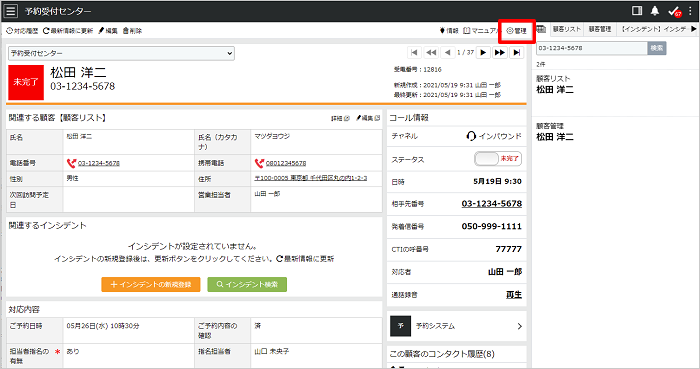
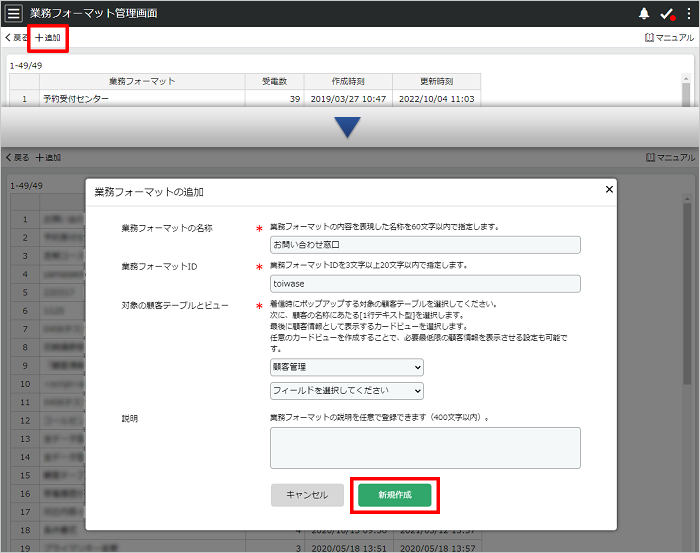
注意点
電話番号型のフィールドが存在しないテーブルは候補に表示されません。
顧客テーブルとして指定したいテーブルが表示されない場合は、対象テーブルのフィールド設定をご確認ください。
補足
業務フォーマット作成時に設定した、業務フォーマットの名称/対象テーブル/説明は、管理画面 – 基本設定から変更することができます。
詳しい操作方法につきましては、操作マニュアル「基本設定」をご覧ください。
注意点
対象の顧客テーブルにアクセス権が設定されている場合、正しく顧客情報が表示されない場合があります。
対象の顧客テーブルのテーブルアクセス権をご確認いただき、コールセンターメニューを利用するユーザに「閲覧」権限が付与されていることをご確認ください。
詳しい設定方法につきましては、操作マニュアル「アクセス権限の設定 > テーブルにアクセス権を設定する」をご覧ください。
コールセンターメニューでは、対象の顧客テーブルに設定されたレコードのアクセス権は適用されません。
受電画面右パネルに表示される顧客テーブルやインシデントテーブルのレイアウトやデータの表示順は、該当するテーブルのリストビューの設定を行うことにより変更することができます。
詳しい操作方法につきましては、次の各ページをご覧ください。
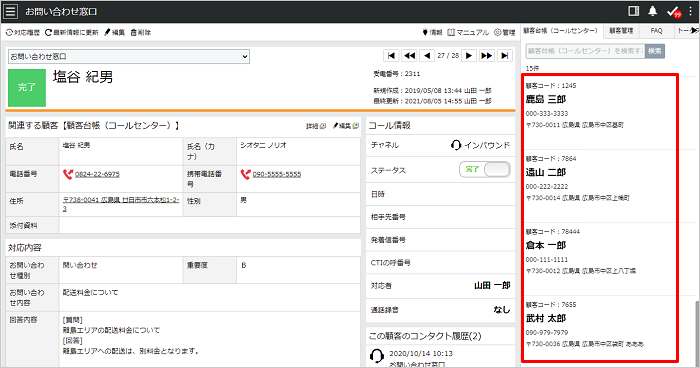
注意点
右パネルに表示されるリストビューは、テーブル作成時に初期設定されているリストビューを用いて設定してください。新たに追加されたリストビューを右パネルに表示することはできません。